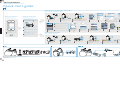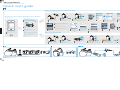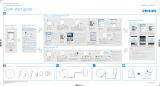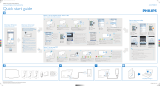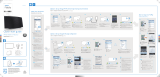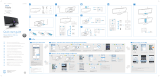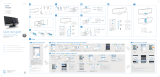Philips DS9800W/37 Le manuel du propriétaire
- Catégorie
- Haut-parleurs d'amarrage
- Taper
- Le manuel du propriétaire
Ce manuel convient également à

Option 2: Set up using WPS
Option 2: Configuration par WPS
Opción 2: Configuración a través de WPS
Option 1: Set up using iPod Touch / iPhone / iPad
Option 1: Configuration à l'aide de l'iPod Touch/iPhone/iPad
Opción 1: Configuración a través de iPod touch/iPhone/iPad
Wait up to 30 seconds until “Philips Fidelio AirPlay” is
detected. Then, tap it.
Patientez 30 secondes jusqu'à ce que « Philips Fidelio
AirPlay » soit détecté. Ensuite, touchez la touche
correspondante.
Espere unos 30 segundos hasta que se detecte“Philips
Fidelio AirPlay”. A continuación, toque esta opción.
Disable the 3G network.
Désactivez le réseau 3G.
Desactive la red 3G.
Tap Wi-Fi.
Touchez Wi-Fi.
Toque Wi-Fi.
Philips Fidelio AirPlay
Enter your Wi-Fi network password on the red bar,
then tap Go or APPLY.
Introduisez le mot de passe de votre réseau Wi-Fi
dans la barre rouge, puis tapez sur Aller ou APPLY .
Introduzca su contraseña de red Wi-Fi en la barra
roja y después toque Ir o Apply.
Tap OK.
Touchez OK.
Toque OK.
Select your Wi-Fi network from
the list.
Sélectionnez votre réseau Wi-Fi
dans la liste.
Seleccione su red Wi-Fi en la
lista.
Apply
Press and hold Wi-Fi SETUP for 5 seconds, then the light
alternates between green and yellow.
Maintenez le bouton Wi-Fi SETUP enfoncé pendant 5 secondes.
La couleur du voyant alterne alors entre le vert et le jaune.
Mantenga pulsado el botón Wi-Fi SETUP durante 5 segundos. A
continuación, la luz se enciende en verde y amarillo.
xxxx
Your Wi-Fi Network
Press the WPS button on your router.
Appuyez sur le bouton WPS du routeur.
Pulse el botón WPS en el router.
Wait for 35 seconds until the green light blinks
slower.
Patientez 35 secondes jusqu'à ce que le voyant
vert clignote plus lentement.
Espere 35 segundos hasta que la luz verde
parpadee más despacio.
WPS
Wait<30sec
Connect power.
Alimentation.
Conecte la alimentación.
Enter the IP address
192.168.1.1.
Saisissez l'adresse IP
192.168.1.1.
Introduzca la dirección IP
192.168.1.1.
DS9800W_QSG_V3.0
DS9800W
www.philips.com/welcome
Quick start guide
WPS
No,
for router without WPS button (or not
sure), go to option 1.
Yes,
for router with WPS button, go to
option 2.
Non.
Pour un routeur sans bouton WPS
(ou si vous avez un doute), passez à l'option
1.
Oui.
Pour un routeur avec bouton WPS,
passez à l'option 2.
No.
Si el router no tiene botón WPS (o si
no está seguro), vaya a la opción 1.
Sí.
Si el router tiene botón WPS, vaya a la
opción 2.
No
Yes
Check your iOS version
Vérification de votre version d'iOS
Comprobación de su versión de iOS
Check your home router
Vérification de votre routeur domestique
Comprobación del router de casa
Start to enjoy your AirPlay
Utilisation de votre AirPlay
Comience a disfrutar de AirPlay
Upgrade your iPhone to iOS 4.3 or above.
Mise à niveau de votre iPhone avec iOS 4.3
ou version ultérieure.
Actualice su iPhone a la versión iOS 4.3 o a
una versión posterior.
4.3.X
Wait 35sec
Settings General Network
Settings General About
Wait< 2min
Wait< 2min
Wait up to 2 minutes until the light stops flashing
and you hear a confirmation tone.
Patientez 2 minutes jusqu'à ce que le voyant cesse
de clignoter et que vous entendiez une tonalité de
confirmation.
Espere unos 2 minutos hasta que la luz deje de
parpadear y oiga un tono de confirmación.
If the light does not turn solid green
after 2 minutes, press key for 5
seconds, then repeat steps from
beginning.
Si le voyant ne devient pas vert après
2 minutes, appuyez sur le bouton
pendant 5 secondes, puis répétez les
étapes depuis le début.
Si la luz no se enciende
permanentemente en verde después
de 2 minutos, pulse el botón
durante 5 segundos y después repita
los pasos desde el principio.
Press Wi-Fi SETUP once, then the light alternates between
red, green and yellow.
Appuyez sur le bouton Wi-Fi SETUP ; la couleur du voyant
alterne alors entre le rouge, le vert et le jaune.
Pulse Wi-Fi SETUP una vez y el indicador parpadeará en
rojo, verde y amarillo.
192.168.1.1
Select option
Tap key to select your Wi-Fi
Network.
Tapez sur la touche pour
sélectionner votre réseau Wi-Fi.
Toque el botón para
seleccionar su red Wi-Fi.
Does your router have a WPS button?
Votre routeur est-il doté d'un bouton WPS ?
¿El router tiene un botón WPS ?
Remember to turn on
the 3G network after
successful AirPlay
connection.
N'oubliez pas de
réactiver le réseau 3G
une fois la connexion à
AirPlay établie.
Recuerde activar la red
3G después de
conectar AirPlay
correctamente.
a
If it takes more than 2 minutes to see the screen of step 9, try to
turn on/off the Airplane mode (Settings -> Airplane Mode) and start
from step 3 again.
b
If the problem remains, restart your iPhone and start from step 3
again.
a
Si l'affichage de l'écran de l'étape 9 prend plus de 2 minutes,
essayez d'activer/de désactiver le mode Avion (Réglages -> Mode
Avion), puis reprenez la procédure à l'étape 3.
b
Si le problème persiste, redémarrez votre iPhone et reprenez la
procédure à l'étape 3.
a
Si la pantalla del paso 9 tarda más de 2 minutos en aparecer,
pruebe a activar/desactivar el modo de avión en (Ajustes -> Mode
de avión) y vuelva a empezar otra vez desde el paso 3.
b
Si el problema persiste, vuelva a iniciar el iPhone y empiece otra
vez desde el paso 3.
Check your router is selected.
Vérifiez que votre routeur est
sélectionné.
Compruebe que el router
esté seleccionado.
Tap to play music.
Touchez pour lancer la
lecture musicale.
Toque para reproducir
música.
Select your device.
Sélectionnez le périphérique.
Seleccione el dispositivo.
Philips Fidelio xxx
Your Wi-Fi Network
All registered and unregistered trademarks are property of their respective owners.
© 2011 Koninklijke Philips Electronics N.V.
All rights reserved.
If the light does not turn solid green, press key for 5 seconds, then repeat step 1 to step 4. If it
still fails, go to option 1 to set up again.
Si le voyant ne devient pas vert, appuyez sur le bouton pendant 5 secondes, puis répétez les
étapes 1 à 4. En cas de nouvel échec, passez à l'option 1 pour recommencer la configuration.
Si la luz no se enciende permanentemente en verde, pulse el botón durante 5 segundos y después
repita los pasos del 1 al 4. Si sigue sin funcionar, vaya a la opción 1 para volver a realizar la
configuración.
Open Settings.
Ouvrez l'option Réglages.
Abra Ajustes.
Open Settings.
Ouvrez l'option Réglages.
Abra Ajustes.
Wait up to 2 minutes until the light stops flashing and you
hear a confirmation tone.
Patientez 2 minutes jusqu'à ce que le voyant cesse de
clignoter et que vous entendiez une tonalité de confirmation.
Espere unos 2 minutos hasta que la luz deje de parpadear y
oiga un tono de confirmación.
If the AirPlay icon does not appear or there is no sound output, try the following ways:
a
Turn on and off the Airplane Mode in Settings.
b
Restart your iPhone.
c
It is recommended to restart your home router.
Si l'icône AirPlay n'apparaît pas ou si vous n'obtenez pas de son, essayez les procédures suivantes :
a
Activez et désactivez Mode Avion dans Réglages.
b
Redémarrez votre iPhone.
c
Il est recommandé de redémarrer votre routeur domestique.
Si el icono de AirPlay no aparece o si no hay salida de sonido, pruebe lo siguiente:
a
Active y desactive la opción Modo de avión en Ajustes.
b
Reinicie el iPhone.
c
Es recomendable reiniciar el router de casa.
Press Home key.
Appuyez sur le bouton
d'accueil.
Pulse el botón de inicio.
Open Safari.
Ouvrez Safari.
Abra Safari.
Tap AirPlay icon .
Tapez sur l'icône AirPlay .
Toque el icono AirPlay .
Open iPod application.
Ouvrez l'application iPod.
Abra la aplicación de iPod.
Wait for 35 seconds until the green light blinks
slower.
Patientez 35 secondes jusqu'à ce que le voyant
vert clignote plus lentement.
Espere 35 segundos hasta que la luz verde
parpadee más despacio.
Connect power.
Alimentation.
Conecte la alimentación.
Wait 35sec
WiFi SETUP
WiFi SETUP
5sec
www.philips.com/support
MP3 Link
ON/OFF
EU UK USA
La page est en cours de chargement...
-
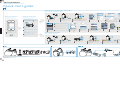 1
1
-
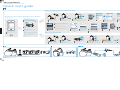 2
2
Philips DS9800W/37 Le manuel du propriétaire
- Catégorie
- Haut-parleurs d'amarrage
- Taper
- Le manuel du propriétaire
- Ce manuel convient également à
dans d''autres langues
- italiano: Philips DS9800W/37 Manuale del proprietario
- English: Philips DS9800W/37 Owner's manual
- español: Philips DS9800W/37 El manual del propietario
- Deutsch: Philips DS9800W/37 Bedienungsanleitung
- Nederlands: Philips DS9800W/37 de handleiding